
Essendo i primi servizi di streaming musicale sul mercato, Spotify ha guadagnato popolarità tra i suoi utenti sia dei suoi piani gratuiti che a pagamento in tutto il mondo. Ti consente di trasmettere in streaming vari tipi di musica da tutto il mondo e di seguire podcast. L'app è disponibile per iOS, Android, Winpiattaforme dows e macOS. Inoltre, puoi usare la sua app web se preferisci quella.
Tuttavia, gli utenti hanno un problema su come Stop Spotify dall'apertura all'avvio. Questo è un problema comune che incontrerai Spotifyl'applicazione desktop di.
Al momento dell'installazione, imposta automaticamente l'app in modo che si apra all'avvio senza chiedere all'utente. È un dato di fatto, questo non dovrebbe essere permesso. Ogni app dovrebbe aprirsi all'avvio solo con l'autorizzazione dell'utente o se l'utente la imposta su.
Tuttavia, sia macOS che Winle app dows si avviano automaticamente senza nemmeno chiedere il permesso all'utente. Quindi oggi vi daremo delle soluzioni per disattivare l'avvio automatico Spotify avvio su Mac e Winbassi.
Guida ai contenuti Parte 1. Disabilitazione Spotify da Avvio su WinrabbiosiParte 2. Disabilitazione Spotify dall'avvio su MacParte 3. Suggerimento bonus: il modo migliore per ascoltare le canzoni offline senza Spotify PremiumParte 4. Conclusione
Wingli utenti di Dows possono usare 2 soluzioni su come fermarsi Spotify dall'apertura all'avvio, come verrà mostrato nelle sezioni successive.
Tieni presente che anche gli utenti Mac possono utilizzare questa soluzione. La chiave per disabilitare Spotify dall'avvio automatico è nell'app stessa anche se è un po' difficile da trovare. Quindi, ti mostreremo dove si trova e come puoi disabilitarlo nei passaggi seguenti:
Passo 1. Lanciare Spotify sul tuo computer.
Passaggio 2. Una volta aperta l'app, cerca Spotifymenu situato nell'angolo in alto a destra, quindi fai clic su di esso. Selezionare Impostazioni profilo dalle opzioni. Un altro modo per aprire Impostazioni profilo è premendo Ctrl + P sulla tastiera.
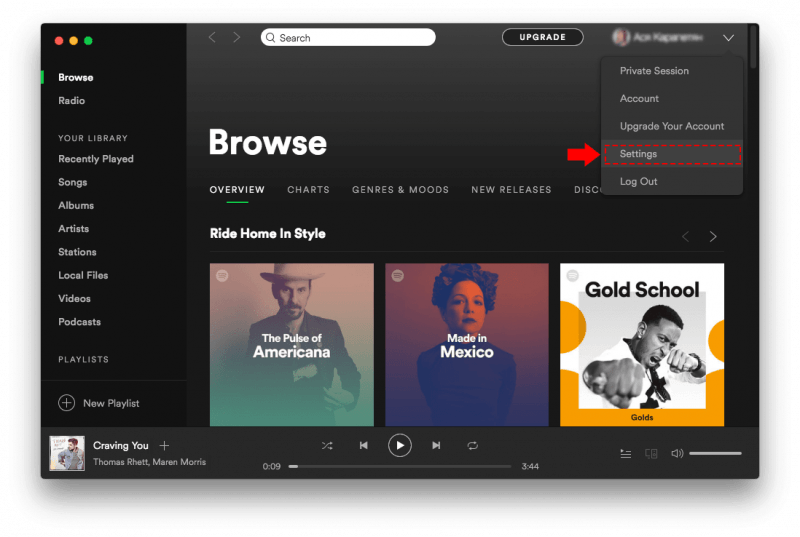
Passaggio 3. Scorri verso il basso fino a trovare il file MOSTRA IMPOSTAZIONI AVANZATE pulsante in basso.
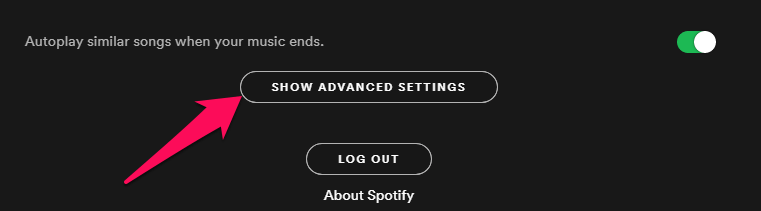
Passaggio 4. Scorri di nuovo verso il basso finché non vedi Avvio e WinComportamento Dow.
Passo 5. Clicca sul Apri Spotify automaticamente dopo aver effettuato l'accesso al computer icona a discesa e quindi scegliere Non.

Non voglio aprire il Spotify app? Puoi anche usare il Task Manager del tuo computer. Tuttavia, i passaggi per Windov 7 e Wini dows 8/10 sono un po' diversi, quindi mostreremo i passaggi per fermarli Spotify dall'apertura all'avvio.
Ma prendi nota che se automatico Spotify l'avvio è già stato disabilitato utilizzando il primo metodo, quindi non sarà possibile utilizzare questo secondo metodo perché l'opzione non sarà più disponibile.
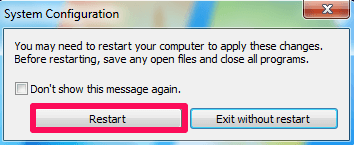
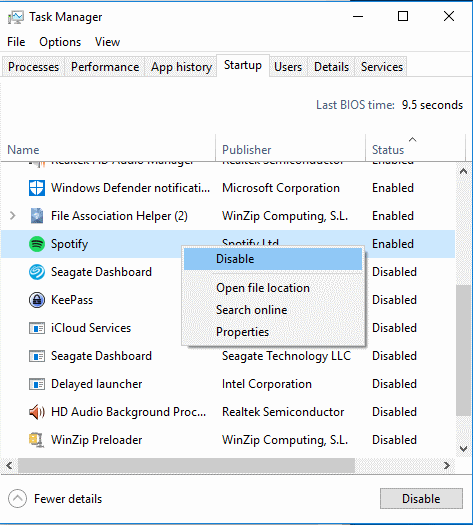
Questa soluzione è la più facile e semplice per fermare l'automatico Spotify avviare. Hai solo bisogno di pochi passaggi.
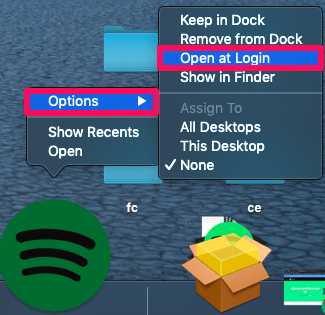
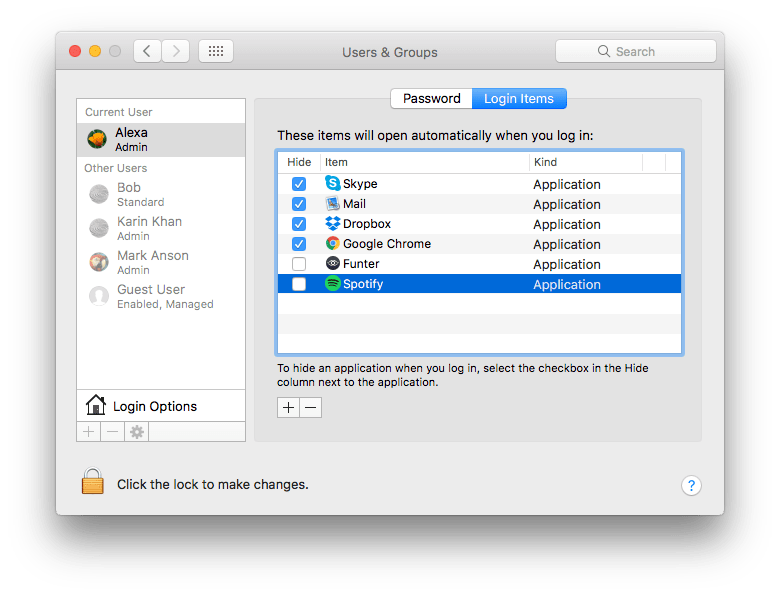
Raccomandiamo l'uso DumpMedia Spotify Music Converter per scaricare e convertire qualsiasi Spotify musica, playlist o album a MP3, M4A, WAV e FLAC. Questo strumento può mantenere la qualità originale del tuo Spotify i file ti aiutano a risolvere come fermarti Spotify dall'apertura all'avvio. È un potente e ad alta velocità Spotify convertitore che ti permette di goderti il tuo Spotify musica senza un abbonamento premium. Quindi, dandoti gratuita Spotify per l'ascolto offline!
Oltre alle caratteristiche sopra menzionate, DumpMedia Spotify Music Converter è disponibile anche in tre lingue ma stiamo lavorando per aggiungerne altre. Puoi anche personalizzare la qualità del file audio di output in base alle tue esigenze.
Passo 1. DumpMedia Spotify Music Converter supporta Windows e Mac. Scegli la versione giusta e scaricala dal pulsante di download in alto sul tuo computer. Dopo l'installazione, avvia il programma e inserisci Spotify lettore web.
Passo 2. Nel built-in Spotify web player, accedi al tuo Spotify account e scegli le canzoni che vuoi riprodurre offline. Dopodiché, trascina e rilascia la canzone sul pulsante di conversione (un'icona più).

Passo 3. Scegli il formato di output preferito.

Passo 4. Dopo aver completato tutte le impostazioni, inizia a scaricare le canzoni selezionate premendo il pulsante Converti. Questo convertitore utilizza una tecnologia avanzata, avrai una conversione veloce e fluida, ma potrebbe anche dipendere dalla velocità di Internet. Vai alla cartella di destinazione per vedere i file scaricati.

Spotify è un'ottima piattaforma di streaming musicale per goderti le tue canzoni preferite. Tuttavia, ci sono momenti in cui incontrerai problemi che possono ostacolare la tua esperienza di ascolto. Ma ti bastano pochi minuti del tuo tempo affinché tu possa trovare la soluzione che cerchi. Speriamo di essere stati in grado di aiutarti a risolvere come fermarti Spotify dall'apertura all'avvio.
A proposito, se vuoi un Spotify downloader che puoi utilizzare per scaricare Spotify canzoni e salvarlo sul tuo computer o dispositivo mobile senza alcun limite, ti consigliamo di utilizzare DumpMedia Spotify Music Converter. Sei libero di provare questo software in qualsiasi momento.
